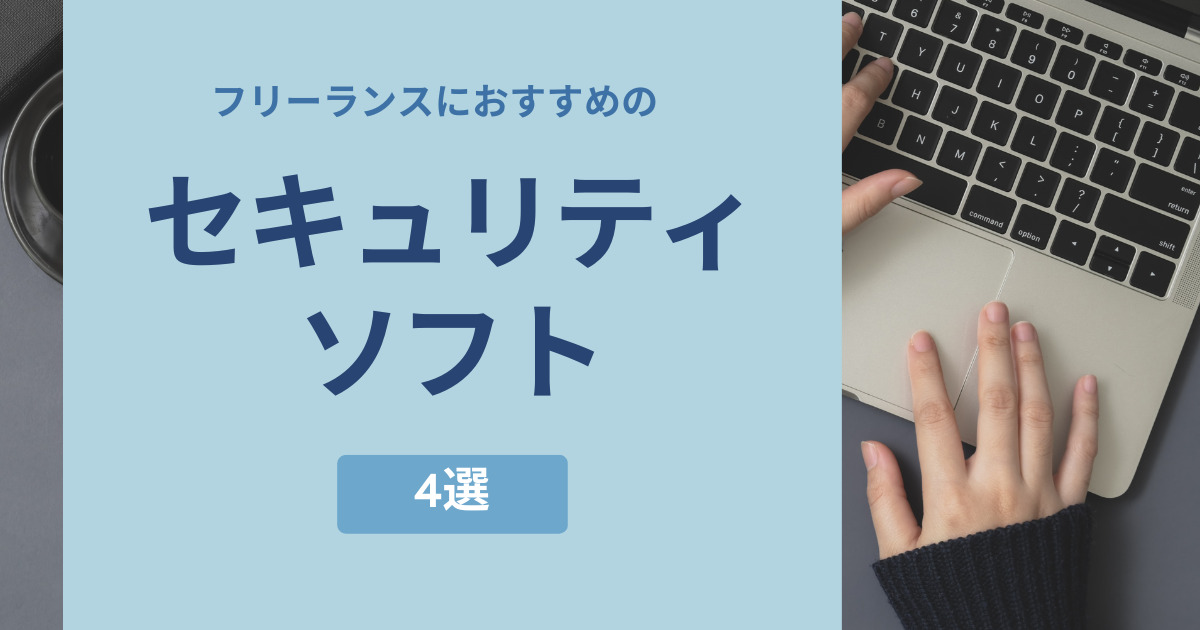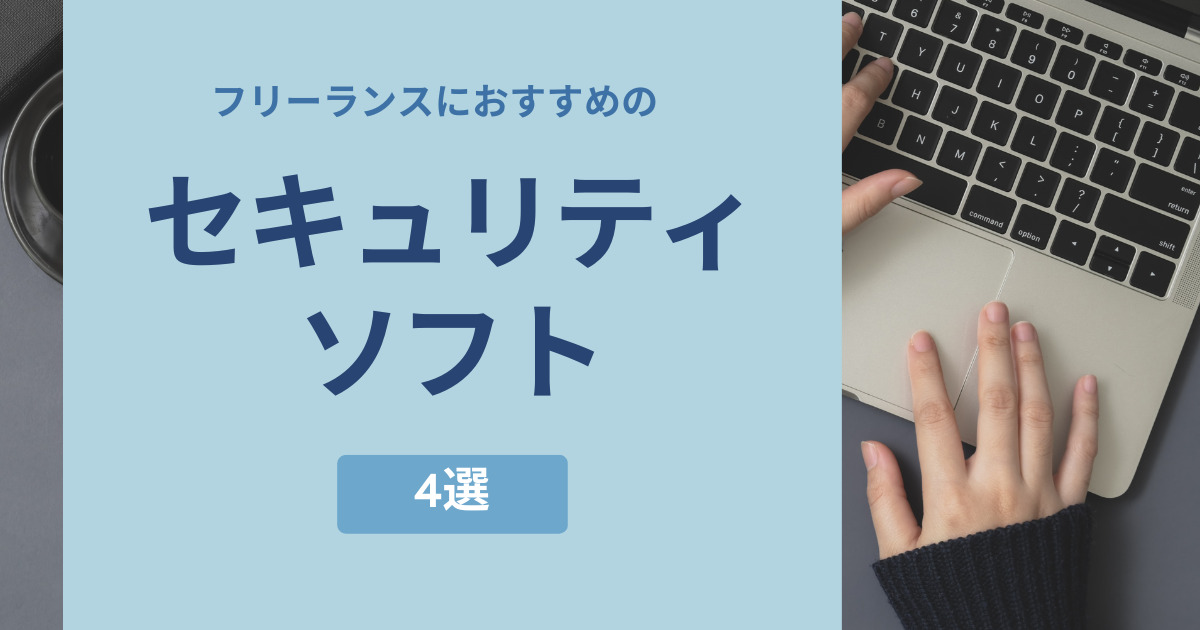パソコンやスマートフォンを使っていると
・迷惑メール
・ウイルス感染
・情報漏えい
・不正アクセス
・フィッシング詐欺
など、思わぬトラブルに巻き込まれるリスクがあります。
特にフリーランスはPCやスマホが使えなくなるだけでなく、最悪の場合、仕事を失う可能性もあるため、情報セキュリティ対策は確実にしておきたいところです。
しかし、対策方法がいろいろあるうえ作業に手間がかかるものもあり、十分に対策できてない人が多いのではないでしょうか。
そこで今回は、フリーランスが行うべきセキュリティ対策11選を紹介します。
こちらの記事では、おすすめのセキュリティソフトについて詳しく紹介しています
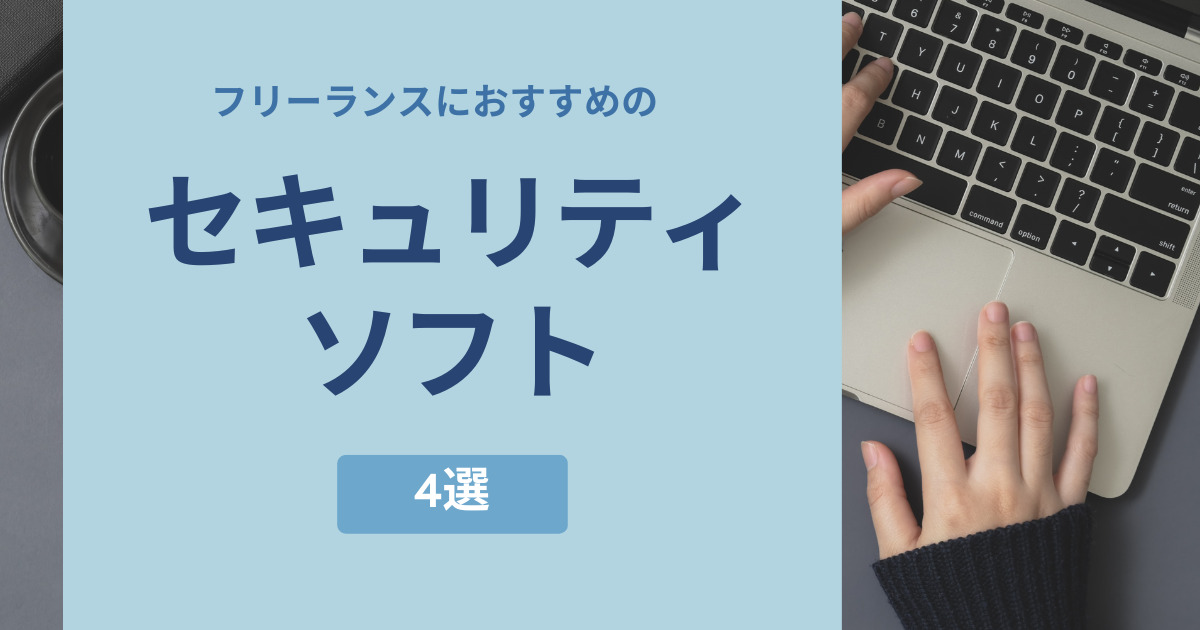
セキュリティ対策が不十分な場合のリスク
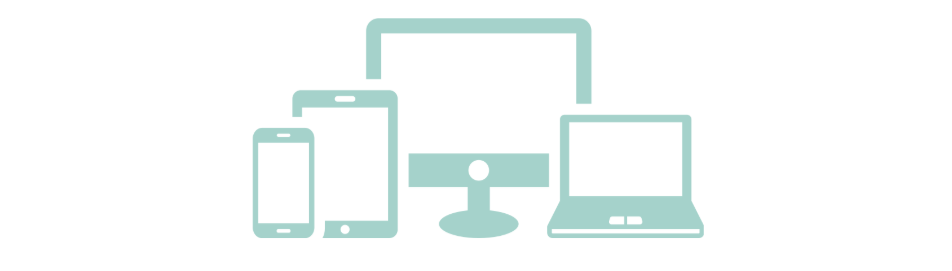
最初に、セキュリティ対策が不十分だとどのようなことが起きるのか、理解しておきましょう。
ウイルス感染
まず考えられるのが、コンピューターウイルスへの感染です。
ウイルスに感染すると、次のような現象が起こります。
主な現象
・動きが遅くなる
・画面の表示が崩れる
・画面がフリーズする
・意味不明なメッセージが表示される
・データが勝手に削除される
・突然、電源が落ちる
目に見えないところで起きる現象
・ウイルス付きのメールが勝手に送信される
・インターネットバンキング、クレジットカードの情報など個人情報を盗まれる
・ソフトウェアやアプリが勝手にインストールされる(乗っ取られて遠隔操作される)
 りん
りんパソコン作業の多いフリーランスにとっては、かなり困った状況に!
フィッシング詐欺
フィッシング詐欺に遭う可能性も高まります。
フィッシング詐欺は、実在する企業やサービスをかたって、偽のメールやSMSから偽サイトに誘導し
・クレジットカード番号
・ユーザID、パスワード
などの情報を盗み出す行為です。
情報が盗まれると、クレジットカードを不正利用されたり、アカウントが乗っ取られたりする可能性があります。
情報流出・不正利用
パソコン、スマートフォンを紛失したり、盗難に遭ったりすると、情報が流出や不正利用の危険性があります。
フリーランスが行うべきセキュリティ対策11選
では、具体的にどのようなセキュリティ対策が必要になるのでしょうか。
ここからは、フリーランスが行うべきセキュリティ対策を紹介します。
①OSやソフトウェアを常に最新の状態にしておく


OSやソフトウェアを最新の状態にしておかないと、新しい脅威に対応できないため非常に危険です。
更新プログラムが提供されたら、すぐにアップデートしましょう。
また、OSはサポート期限が設定されていて、期限を過ぎると脆弱性の修正やアップデートなどのサポートは提供されません。
サポート期限を過ぎたOSは、使わないようにしましょう。
OS、ソフトウェアは、以下のようなものを指します。
| OS | パソコン | Windows、Mac OS |
|---|---|---|
| スマートフォン | iOS、Android | |
| ソフトウェア | Microsoft Office | Word、Excelなど |
| ウェブブラウザ | Google Chrome、Safari、Microsoft Edgeなど |
②安全性の高いパスワードを作成する


インターネット上のサービスを利用する時のパスワードは、長く複雑にして安全性を高めましょう。
破られにくいパスワードのルールとしては、「英大文字・小文字+数字+記号で10桁以上」が推奨されています。
下記を参考に、安全性の高いパスワードを作成してください。
NGなパスワードの作り方
パスワードには、推測されやすい情報や文字列を含めないようにしましょう。
| 個人情報 | 誕生日、ニックネーム、住所の番地 |
| 連続した文字列や数字 | 1234、abcd |
| キーボードの文字列 | qwerty、qazwsx |
| 分かりやすいパスワード | password、let me in |
コアパスワードを使って作成する
使い回しを回避するパスワードの作成方法の一つとして、情報処理推進機構(IPA)が推奨しているのが「コアパスワード」を使った方法です。
①短いフレーズの一部を大文字に置き換えたり、数字や記号を追加したりして、基本となる「コアパスワード」を作る。
②コアパスワードの前後に英数字を追加して、サービスごとのパスワードを作る。
これによって、長く複雑で、作成・管理しやすいパスワードができあがります。
パスワード生成ツールを利用して作成する
パスワードを自動で生成できる「パスワード生成ツール」を利用するのもおすすめです。
下記サイトでは、無料でパスワード生成ができます。
・LUFTTOOLS(ルフトツールズ)
・TECH-UNLIMITED
パスワード作成・利用に関する注意点
パスワードは、複数のサービスで使い回さないことが鉄則です。
1つのパスワードが流出したら、他のサービスでも被害が出る可能性があるからです。
以前は定期的な変更が推奨されていましたが、使い回しやパターン化してしまう可能性が高いため、現在は推奨されていません。
変更するのはアカウントが乗っ取られたり情報が流出したりしてからにして、安全なパスワードを作ることに重きを置きましょう。
二段階認証が利用できる場合は、できるだけ利用しましょう。
二段階認証とは、二段階で確認し、セキュリティを強化する仕組みです。
| 一段階 | IDとパスワードを入力 |
| 二段階 | 認証コードやワンタイムパスワードを入力 |
二段階目の情報は本人の手元にしか届かないため、安全性が高まります。
③パスワードを適切に管理する


パスワードは、情報が漏れないように適切に管理することも重要です。
ただし
・パソコンに付箋で貼る
・鍵をかけずにデスクトップに置く
のは情報漏えいのリスクが高いため、推奨されていません。
おすすめなのは、次の方法です。
紙にメモする
メモ帳、ノート、スケジュール帳など紙で管理すれば、パソコンやスマートフォンと物理的に距離ができて安全度が高まります。
さらに
・パスワードとIDを別々に管理する
・ダミーの数字や記号を混ぜる
など他人に分からないように工夫することで、よりリスクを減らせます。
ただし、紛失や盗難には十分に気を付けましょう。
パスワードを管理するためのノートを活用するのもおすすめです。
Excel、Wordなどに入力しパスワードをかけておく
Excel、Wordなどで管理する場合は、ファイル自体にパスワードを設定して、他人が開けないようにしておきましょう。
パスワード管理アプリを利用する
パスワード管理アプリは、複雑なパスワードを自動的に作成、安全に管理・自動入力してくれるツールです。
アプリ自体を起動するためのパスワードさえ覚えておけばいいため、パスワード管理がグンとラクになります。
| ノートンパスワードマネージャー |
| セキュリティソフトでおなじみのノートンが提供するパスワード管理アプリ。無料で利用できます。 |
| パスワードマネージャー |
| セキュリティソフト「ウイルスバスター」を提供するトレンドマイクロのパスワード管理アプリ。有料ですが、30日間無料体験が可能です。 |
④迷惑メール、偽サイトに注意する


迷惑メールや偽サイトを利用したフィッシング詐欺が後を絶ちません。だまされないように十分注意しましょう。
迷惑メールはすぐに削除する
心当たりのない差出人からのメールは、すぐに削除しましょう。
添付ファイルを開くとウイルスに感染する恐れがありますので、安易に開かないようにしてください。
利用中の企業やサービスなど心当たりのある相手からのメールでも、違和感を覚えたら本文中のURLはクリックせずに正規のウェブサイトからアクセスしましょう。
ウイルスチェックサービスを利用する
迷惑メール対策としては、各プロバイダーで提供されているウイルスチェックサービスを利用するのも有効な方法です。
| OCN | メールウイルスチェックサービス |
| plala | メールウイルスチェックサービス |
| So-net | ウイルスチェックサービス |
ウェブサイトの安全性を確認する
企業や自治体の公式サイトにそっくりな偽サイトにだまされる詐欺が増えています。
初めて利用するサイトで買い物をしたり、アカウントを作ったりする時は、URLや運営者情報を必ず確認しましょう。
サイトに少しでも違和感を覚えたら、安全性をチェックできるツールで確認するのがおすすめです。
| Safe Web |
| セキュリティソフトでおなじみの「ノートン」が提供する安全性チェックサイト |
| トレンドマイクロによるWebサイトの安全性の評価 |
| セキュリティソフト「ウイルスバスター」を提供するトレンドマイクロによる安全性チェックサイト |
⑤データのバックアップを定期的に取る
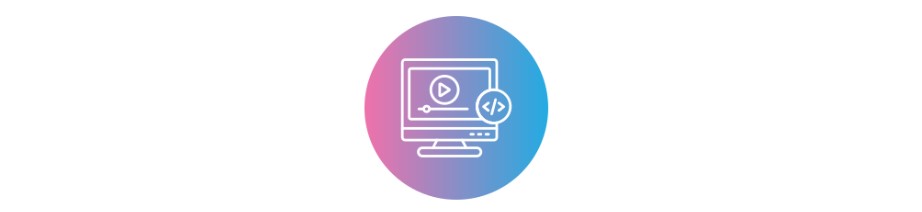
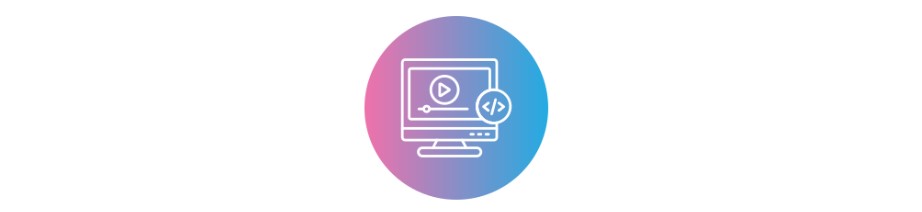
万が一ウイルスに感染して駆除が難しい場合でも、バックアップがあれば本体を初期化してデータを復旧できます。
定期的にバックアップを取る習慣を付けましょう。



パソコンのバックアップは、外付けハードディスクやUSBメモリを使って行います。
⑥画面をロックする
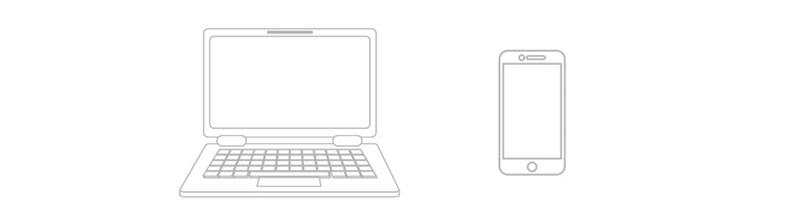
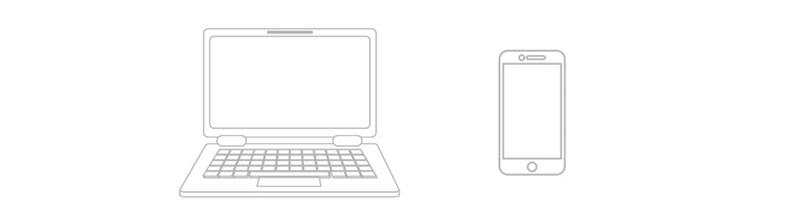
スマートフォン、パソコンの画面は、以下のような方法でロックして、他の人が開けないようにしましょう。
・PINコード(英数字や記号で設定)
・パターンロック(画面に表示される点をなぞる)
・生体認証(指紋認証、顔認証)
ロックを設定していても、ロックを解除したまま放置したり貸したりすれば情報が盗まれる危険性がありますので、取り扱いも注意してください。
⑦外出先での紛失、盗難、情報漏えいに注意する
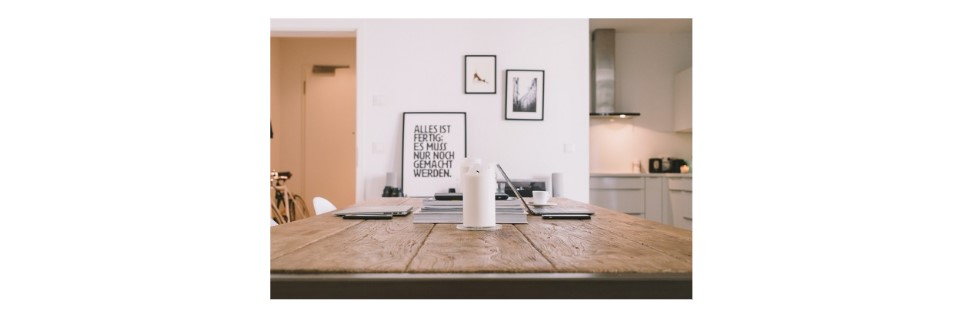
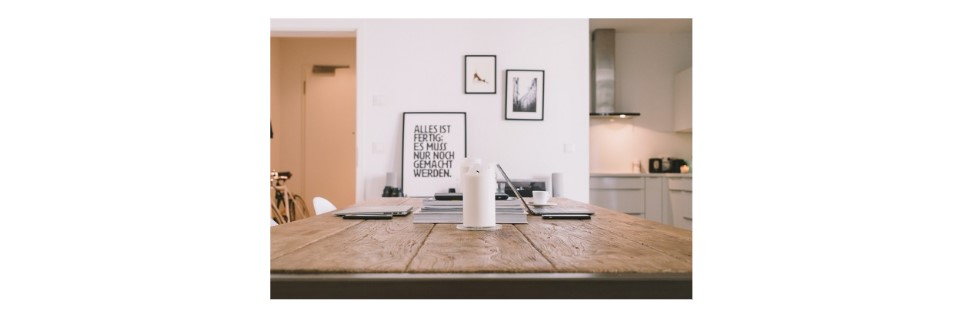
パソコンやスマートフォンを持ち出す際は、紛失や盗難、情報漏えいに十分気を付けましょう。
心がけたいのは、以下の3点です。
・のぞき見防止フィルターを利用する
・席に置いたまま離れない
・安全が確認できるWi-Fiを利用する
駅や商業施設、飲食店などフリーWi-Fiを利用できる場所が増えていますが、暗号化されていないフリーWi-Fiを使うのはリスクがあります。
通信が暗号化されて安全性が高いモバイルWi-Fiを利用するのがおすすめです。
自宅外での作業が多い場合は「のぞき見防止フィルター」を使いましょう
⑧セキュリティソフトを導入する
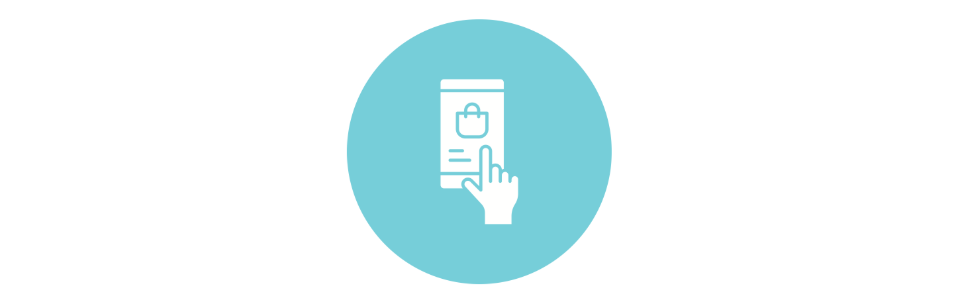
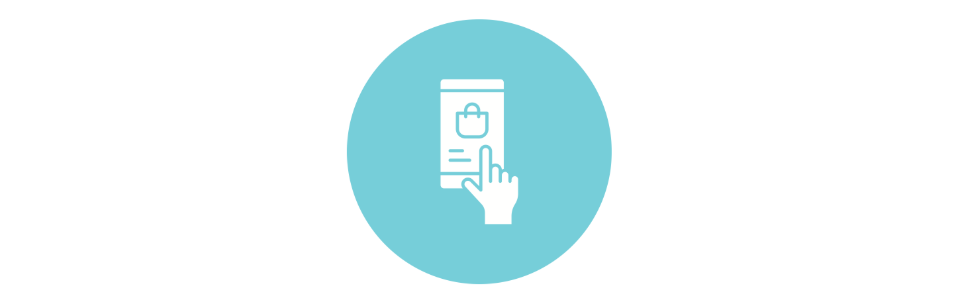
Windowsの場合、Windows8以降は「Windows Defender」というセキュリティソフトが標準搭載されていますが、これだけでは十分ではありません。
総合的な対策が可能な有料のセキュリティソフトを導入しましょう。
フリーランスにおすすめのセキュリティソフト4選
①ノートン360
ノートンは、20年以上の歴史を持つ老舗のセキュリティソフトブランドです。
定番のセキュリティソフト ノートン 360
![]()
![]()
| 特徴 | 包括的なセキュリティ機能を備えた人気製品 |
|---|---|
| 料金(税別) | 1年版(1台分)=4,780円 1年版(3台分)=7,680円 3年版(1台分)=1万1,980円 3年版(3台分)=1万4,480円 |
| 対応デバイス数 | 1ライセンス最大5台 |
| 返金保証 | 60日間返金保証(年間契約) |
| 無料体験 | - |
| 対応OS | Mac、Windows、Android、iOS |
\60日間返金保証あり(年間契約の場合)/
②ウイルスバスタークラウド
ウイルスバスタークラウドは、東京に本社を置くトレンドマイクロ社のセキュリティソフトです。
本社に日本を狙う脅威情報を集める専門チームがあり、日本に対する脅威に強いのが特徴です。
| 特徴 | 日本に対するセキュリティ脅威に強い |
|---|---|
| 料金(税別) | 1年版(3台)=6,380円 2年版(3台)=1万1,330円 3年版(3台)=1万4,960円 |
| 対応デバイス数 | 1ライセンス3台まで |
| 返金保証 | - |
| 無料体験 | 30日無料体験版 |
| 対応OS | Windows、Mac、Chromebook、Android、iOS・iPadOS |
\30日無料体験版あり/
③ESET HOME セキュリティ エッセンシャル
ESET HOME セキュリティ エッセンシャルは、スロバキアのソフトウェア企業ESETが提供するセキュリティソフトです。
ウイルス対策、フィッシング対策、不正アクセス対策など幅広く対応しています。
| 特徴 | 利用期間は1年、3年、デバイス数は1台 or 5台から選択 |
|---|---|
| 料金(税別) | 1年版(1台のみ)=4,950円 1年版(5台まで)=7,480円 3年版(1台のみ)=7,590円 3年版(5台まで)=1万1,440円 |
| 対応デバイス数 | 1台 or 5台 |
| 返金保証 | - |
| 無料体験 | 30日無料体験版 |
| 対応OS | Windows、Mac、Android |
\30日無料体験版あり/
④McAfee
McAfeeは、コンピューターセキュリティー製品の開発・販売を手がけるMcAfee社のセキュリティソフトです。
個人情報・プライバシー保護などの機能も充実しています。
| 特徴 | 個人情報・プライバシー保護の機能も充実 |
|---|---|
| 料金(税別) | McAfee+アドバンス1年版(台数無制限)=7,500円 McAfee+ウルティメイト1年版(台数無制限)=8,500円 トータルプロテクション3年版(10台)=1万2,000円 |
| 対応デバイス数 | 台数無制限プランあり |
| 返金保証 | - |
| 無料体験 | 30日無料体験版 |
| 対応OS | Windows、mac、Android、iOS、ChromeOS |
\30日無料体験版あり/
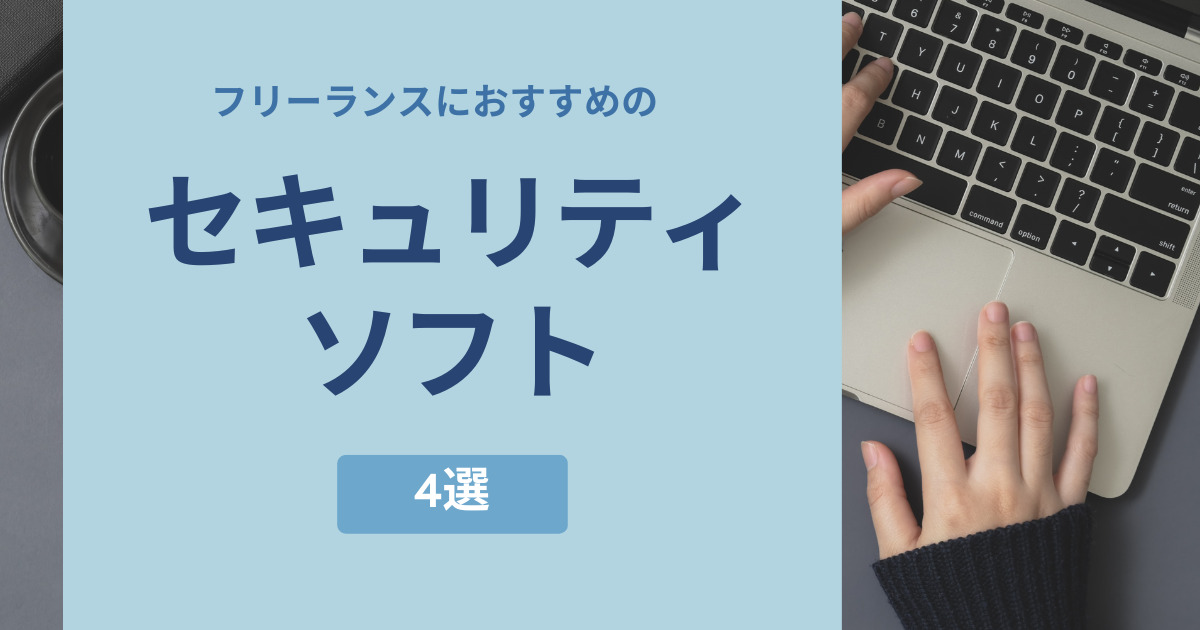
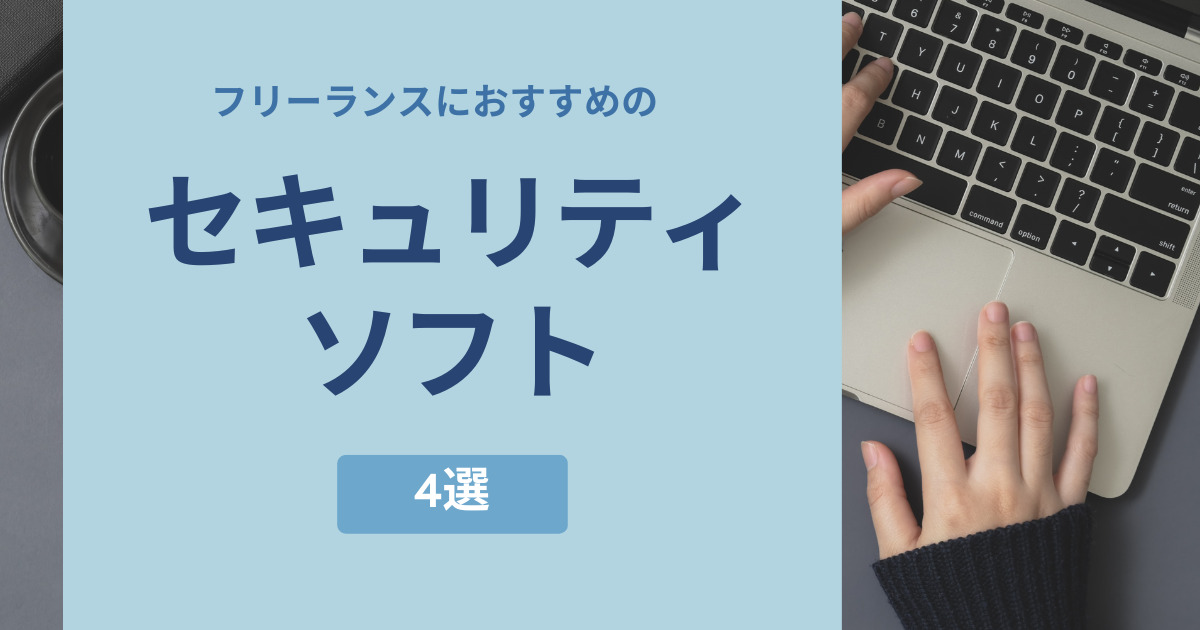
⑨不要なデータは削除する


不要になったデータは早めに削除しましょう。
ただし、ごみ箱に捨ててもデータは完全に削除されません。
完全削除するためには、完全削除ソフトやセキュリティソフトの完全削除機能を使いましょう。
セキュリティソフトの完全削除機能は、ファイルに上書きし、復元できないように完全に削除します。
| マカフィー | 不要なファイルを細断処理する方法 |
| ウイルスバスター | データ消去ツールでのデータの削除方法 |
⑩パソコン、スマホは安全に処分する
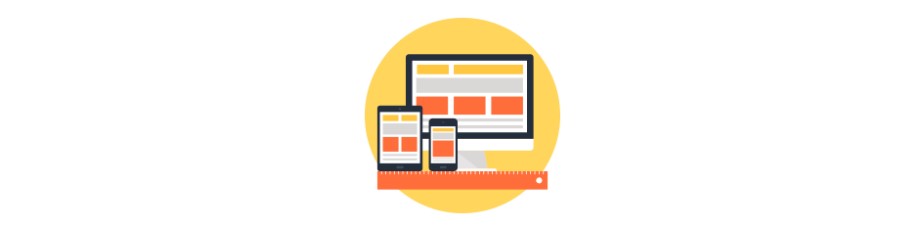
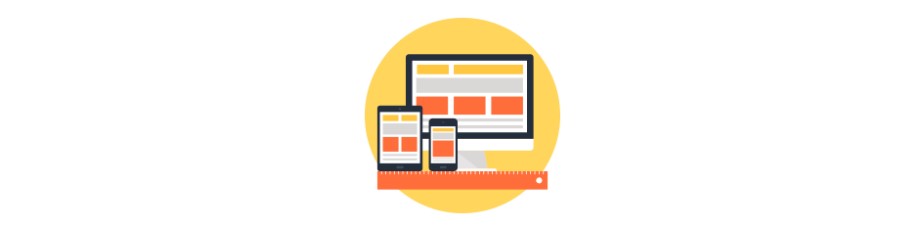
パソコンの処分方法
パソコンは、機密情報や個人情報が詰まっているはずです。情報漏えいしないように、安全に処分しましょう。
主な処分方法には、以下のようなものがあります。
・パソコンメーカーに回収してもらう
・家電量販店・専門店で回収してもらう
・自治体の回収ボックスに持ち込む
・無料回収サービスを利用する
おすすめは「リネットジャパン」の無料回収です。
リネットジャパンは、環境省の認定を受け、自治体と連携してパソコンの無料回収を行っています。
流れとしては、申し込み後、段ボールに詰めて、佐川急便に回収してもらえばOK。
データの消去を依頼できる「おまかせ安全データ消去サービス(消去証明書発行)」(1台=3,498円税込)もありますので、セキュリティ面でも安心です。
処分の前には、必ずデータを完全削除しましょう。
削除方法は、大きく分けて2種類あります。
・データ消去ソフト・ツールで削除する
・データ消去サービスを利用して削除する
スマートフォンの処分方法
仕事で使うスマートフォン、携帯電話も、確実に処分しましょう。
大手携帯ショップでは、スマートフォン、携帯電話の回収を行っています。
例えば、ドコモショップでは、メーカーを問わず、スマートフォン、携帯電話を無料回収しています。
破砕工具で穴を空けて物理的に破壊するため、データ流出の心配がありません。
⑪保険に加入する


万が一に備えて、情報漏えいなどのリスクをカバーする保険に加入するのも対策の一つです。
例えば、フリーランス向けの金融支援サービス【FREENANCE】![]()
![]()
セキュリティに不安を感じている方は、検討してみてはいかがでしょうか。
情報セキュリティに関する相談先
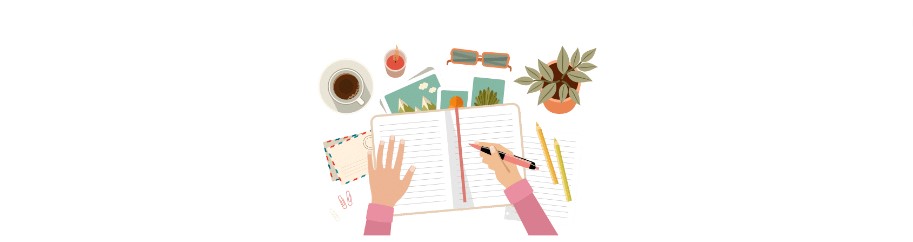
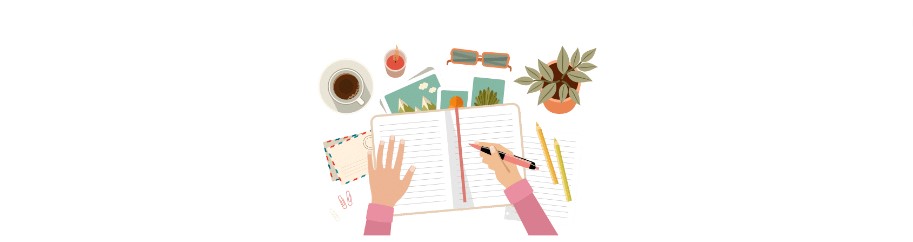
セキュリティ対策を十分に行っていても、トラブルに巻き込まれることはあります。
情報セキュリティに関して困った時は、早めに窓口に相談しましょう。
・情報処理推進機構(IPA) 情報セキュリティ安心相談窓口
ウイルスや不正アクセスに関する技術的な相談に、電話やメールで乗ってもらえます。
・都道府県警察本部のサイバー犯罪相談窓口等一覧
フィッシング詐欺、不正アクセスなどサイバー犯罪の被害に遭った時には警察へ。
・日本司法支援センター 法テラス
法的なトラブルについては、弁護士に相談しましょう。
仕事を続けていくために、できる限りの対策を
今回は、フリーランスが行うべきセキュリティ対策について、まとめて紹介しました。
フリーランスとして仕事を続けていくためには、どれも重要な対策ばかりです。
一つずつでもできることから取り組んで、セキュリティ対策を万全にしていきましょう。
【参考サイト】
インターネットの安全・安心ハンドブック」内閣サイバーセキュリティセンター
国民のためのサイバーセキュリティサイト|総務省